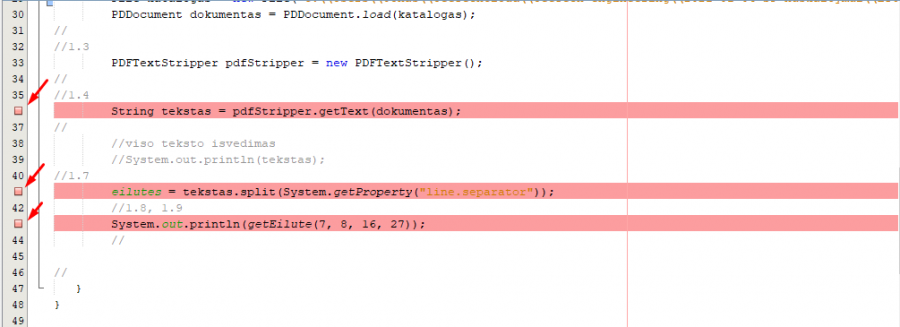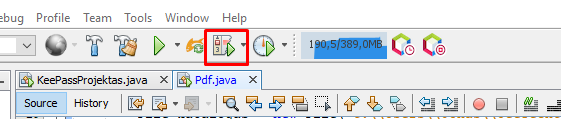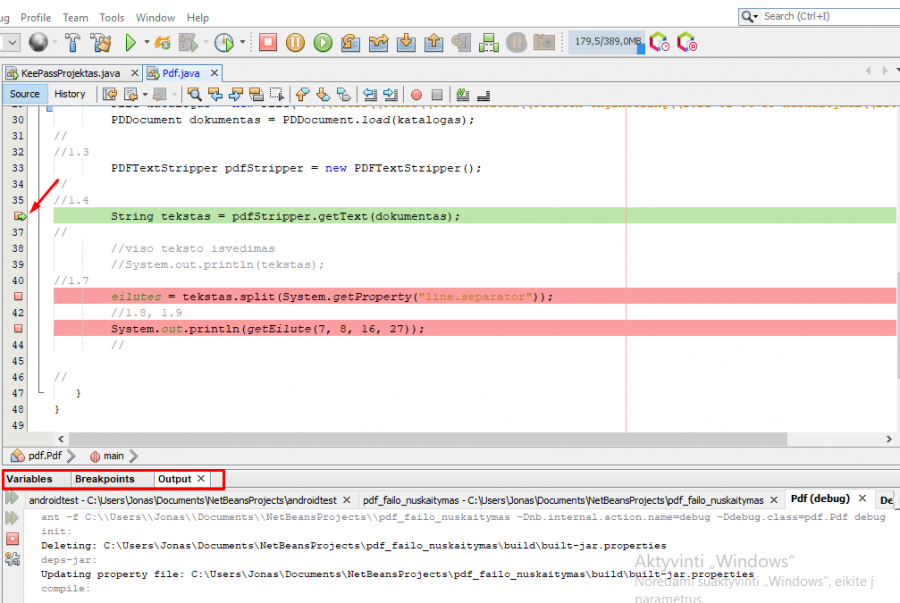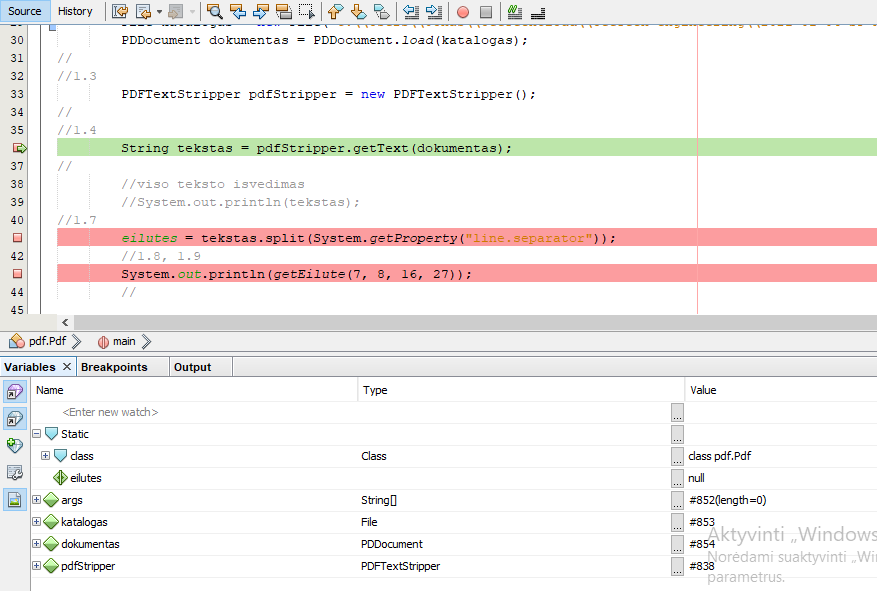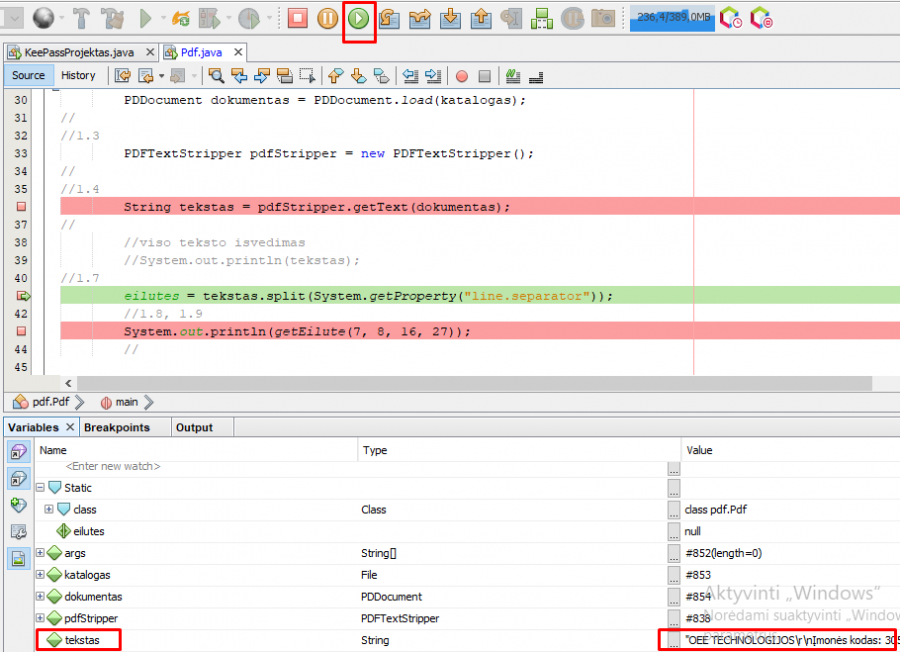Apache NetBeans IDE
Programuotojo (Vartotojo) vadovas
Lokalaus Git įdiegimas
Pagal jūsų kompiuterio OS parsisiūskite ir įsidiekite lokalią git veriją.
Parsisiūskite Naujausią Git versiją
Tomcat Naudojimas Apache NetBeans IDE
Įdiekite Tomcat Į savo Netbeans IDE
Git naudojimas Apache NetBeans IDE
Debuginimas Apache NetBeans IDE
Kas yra derinimas [debuging]?
Kai rašote programas, ne visada viskas veikia tinkamai. Tai iš tikrųjų yra viena iš priežasčių, kodėl turime išbandyti savo klases - norime įsitikinti, kad jos veikia teisingai. Tačiau kai viskas neveikia tinkamai, gali būti sunku tiksliai išsiaiškinti, kokia yra problema, kad galėtume ją išspręsti. „NetBeans“, kaip ir dauguma kitų programavimo aplinkų, tam suteikia tam tikrą įrankį, vadinamą derintuvu.
Derinimą galima apibrėžti kaip procesą, naudojamą tikrinant kodą, ar nėra klaidų. Derinimas atliekamas nustatant lūžio taškus kode ir tada naudojant debugerį jam paleisti. Mes galime vykdyti savo kodą po vieną eilutę ir išnagrinėti mūsų programos būseną, kad rastume kokių nors problemų.
Kai pradedame derinimo sesiją „NetBeans“, visi atitinkami derinimo langai automatiškai pasirodo ekrano apačioje. Mes galime derinti visą projektą, bet kurią vykdomąją klasę ir visus „JUnit“ testus.
debuginimo veiksmai
Dabar mes ieškosime problemos priežasties naudodami derintuvą. Neišspręskite problemos tiesiog žiūrėdami į kodą. Šio pratimo esmė yra išmokti naudoti derintuvą išspręsti sudėtingesnes problemas nei ši.
Norime išsiaiškinti, kas negerai su kodu, norime pereiti programą po vieną. Norėdami tai padaryti, pirmiausia galime nustatyti kodo lūžio tašką. Lūžio taškas yra tiesiog vėliava, nurodanti „NetBeans“ „Sustok čia, jei derini“.
Pertraukos taškas yra derinimo mechanizmas, kuris programai nurodo, kad pasiekę šį tašką norite sustabdyti programą. Norėdami nustatyti pertraukos tašką, eikite į kodo eilutę, kurioje norite jį nustatyti, tada spustelėkite kairėje pusėje esančią pilką kraštinę.
Pažvelkime programą, kad sužinotume, kodėl įvyksta šios klaidos, pateikdami pertraukos[breakpoint] taškus trijose vietose.
Kodas vykdomas iki 36 eilutės. ši eilutė nėra vykdoma, kodo vykdymas stabdomas eilutės pradžioje. apie tai indikuojama eilutėje esančia piktograma.
Norėdami jog eilutė 36 būtų įvykdyta iki kito breakpointo eilutės, spaudžiame mygtuką.
Taip pat apačioje esančiuose lentelių meniu galime pažiūrėti
- kodo vykdymo būsenoje esamas kintamųjų reikšmes [Variables],
- derinimo režimo stabdymo eilučių aktyvumą [Breakpoints]
- bei konsole [output]
Kodo 35 eilutėje kintamasis "eilutės" neturi priskirtų reikšmių, kintamasis "tekstas" - šioje kodo dalyje dar yra nepatvirtintas.
Kodas ivykdytas iki antrojo breakpoint ir šioje kodo dalyje kintamasis eilutės vis dar neturi priskirtų reikšmių, o kintamasis "tekstas" jau patvirtintas ir turi priskirtas reikšmes.